En la traducción de XML, no es raro acabar comprometiendo elementos del archivo y modificando accidentalmente su estructura anidada.
Por suerte, existen varias soluciones que permiten traducir archivos XML sin alterar su formato.
Por ejemplo, esta guía incluye cuatro métodos de traducción XML:
- Con una herramienta de gestión de la localización
- Manualmente con el Bloc de notas
- Con la herramienta XML Notepad
- ChatGPT
Cada enfoque ofrece ventajas únicas, lo que facilita elegir el que mejor se adapta a las necesidades.
Pero primero, vamos a aclarar conceptos.
¿Qué es un archivo XML?
Los archivos XML (Extensible Markup Language) son documentos de texto sin formato con datos y etiquetas que definen cómo se organiza la información. Los XML no requieren etiquetas predefinidas. Es un formato de archivo sencillo y estructurado que puede leer tanto un humano como una máquina.
Los archivos XML tienen muchas utilidades. Por ejemplo, pueden funcionar como:
- Sistemas de intercambio datos, para compartir información entre varias aplicaciones o sitios web.
- Archivos de configuración, para almacenar ajustes de programas o sistemas.
- Sistemas de gestión de contenido, para mantener el contenido de un sitio web en un formato estructurado.
- Archivos de localización, para almacenar cadenas para su traducción a varios idiomas.
Sintaxis y estructura básicas del XML
Los archivos XML son como muñecas rusas, es decir, una serie de elementos uno dentro del otro. Cada elemento se define con dos etiquetas, una de apertura y una de cierre, que también describen los datos que contiene. Este es un ejemplo sencillo:
<book>
<title>Pride and Prejudice</title>
<author language="english">Jane Austen</author>
<genre>Romance</genre>
</book>
En este ejemplo, <book> es el elemento principal o raíz y contiene los elementos <title>, <genre>, y <author>. El texto entre las etiquetas define los datos específicos de cada elemento.
De los componentes XML, hay dos que se deben traducir:
- Los elementos, que definen las categorías de los datos (como <title> o <author>). Los traductores deben entender el significado de cada elemento para traducir correctamente su contenido.
- Los atributos, que incluyen información adicional sobre los elementos. Los atributos tienen un formato <element attribute="value">. Por ejemplo, un elemento <author> podría tener un atributo de idioma que especificara el idioma nativo del autor con language="english".
Cómo abrir un archivo XML
Para abrir archivos XML, se puede usar cualquier editor de texto o navegador web. Como alternativa, se puede elegir una opción más avanzada como XML Notepad. Los editores de XML incluyen una vista de árbol, búsqueda incremental, fuentes configurables, validación de esquemas y otras funciones útiles.
Cómo preparar archivos XML para su traducción
Para comprobar si un archivo XML está listo para su traducción, hay que seguir estos pasos:
- Validar el archivo XML: Conviene utilizar un validador de XML para garantizar que no falten etiquetas ni haya errores de sintaxis.
- Comprobar que el archivo está completo: Hay que verificar que todo el texto traducible está presente y tiene el formato correcto.
- Hacer una copia de seguridad del archivo: Es importante guardar una copia del archivo XML original antes de hacer cualquier cambio.
- Identificar los elementos y atributos traducibles: Hay que revisar el formato del archivo para determinar qué partes se deben traducir.
Cómo traducir XML
Para traducir datos XML, se pueden usar herramientas de traducción especializadas como Centus, editores de texto como el Bloc de notas, editores de XML como XML Notepad o soluciones avanzadas de IA como ChatGPT. Cada método ofrece ventajas únicas que se adaptan a diferentes necesidades.
Vamos a analizar cada método con detalle:
Traducción de XML con Centus
Con una herramienta de localización profesional como Centus, el formato de los archivos deja de ser un problema. Centus conserva tanto los elementos XML como su jerarquía. Además, puede traducir los archivos XML sin convertirlos antes a XLIFF.
El proceso es tan sencillo como importar el archivo en Centus, activar la traducción automática y organizar una revisión manual de editores y traductores humanos. Los pasos son los siguientes:
- Registrarse en Centus y crear un nuevo proyecto
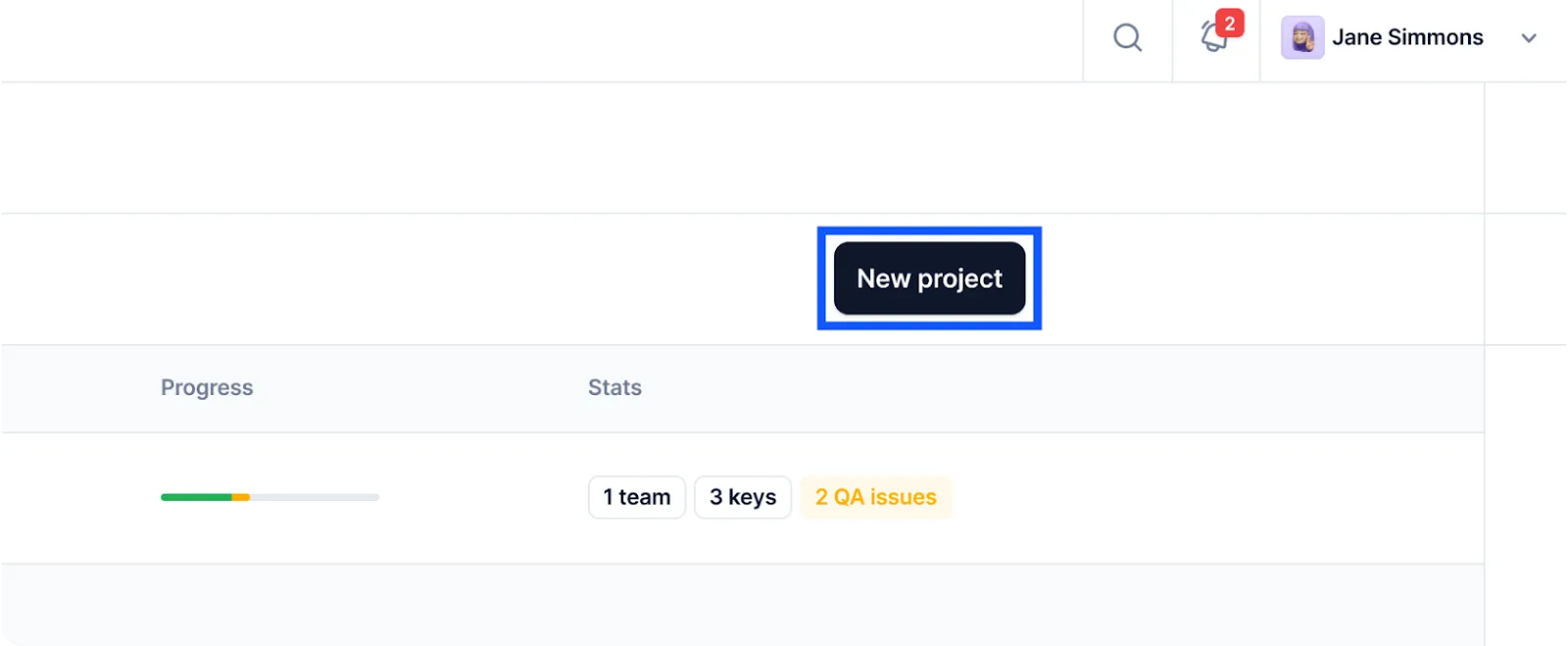
- Ir a la sección Imports y hacer clic en Select a file
- Cargar uno o varios archivos XML
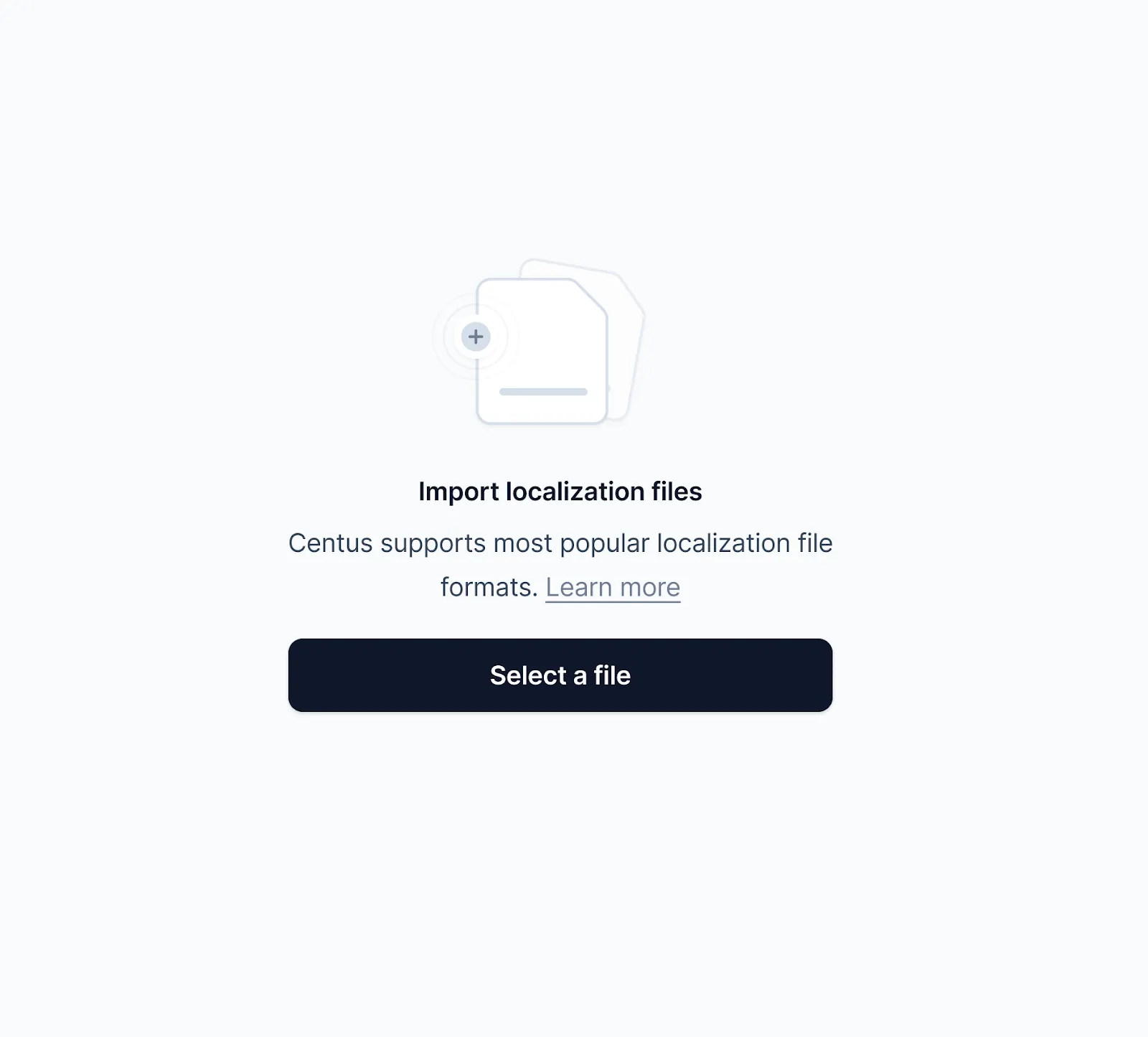
Nota: Centus también permite localizar archivos JSON, YAML, strings de Apple, arrays de PHP, CSV, HTML y muchos otros formatos.
Una de las principales ventajas de usar Centus para la traducción XML es el editor simplificado, que permite a los traductores trabajar sin alterar las etiquetas ni la jerarquía de los archivos. Los traductores solo ven esta interfaz:

Los elementos XML se pueden traducir automáticamente en el editor con el traductor de Google, el de DeepL o el de Microsoft. Después, se puede organizar una revisión manual de los expertos.
Al combinar la traducción automática con la humana, Centus ahorra mucho tiempo y acelera la entrega de las aplicaciones. Y lo que es más importante, permite evitar los desastres de las traducciones puramente automáticas.
Pero eso no es todo: varios colaboradores pueden trabajar en el mismo XML al mismo tiempo. Es decir, que las aplicaciones y el software se pueden traducir para varios mercados a la vez, algo imposible con un método de traducción convencional.
Para organizar una revisión manual del equipo, hay que seguir estos pasos:
- En la sección Contributors, hacer clic en Add people para añadir un(a) revisor(a)
- Introducir el nombre, el correo electrónico y otros datos del revisor o revisora
- Elegir la función Reviewer en el menú desplegable.
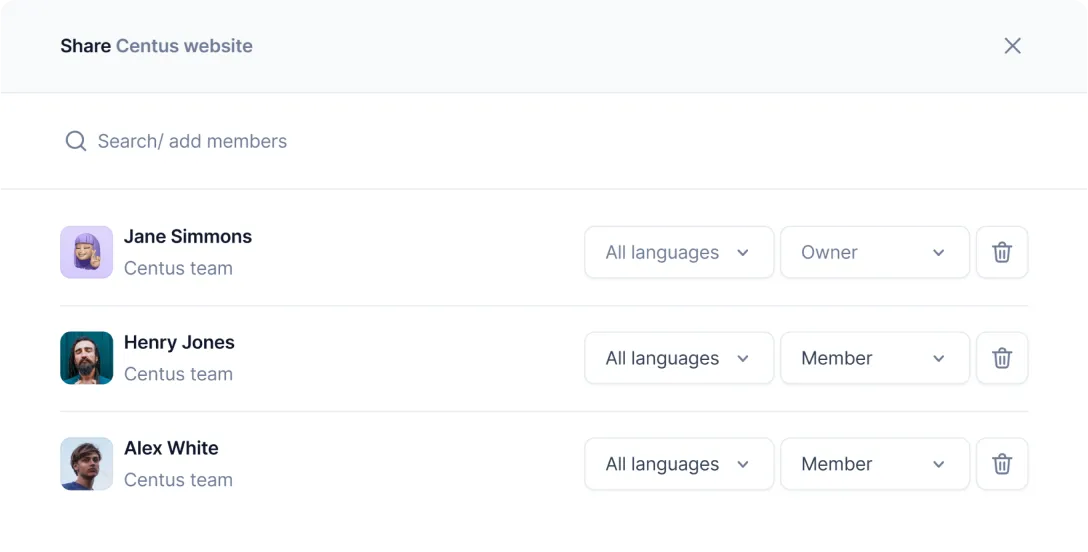
- Hacer clic en Add project contributor
- Esperar a que el/la revisor(a) edite las traducciones y deje comentarios

Las revisiones de expertos humanos son fundamentales, pero los controles de calidad automáticos pueden mejorar la traducción aún más.
Centus permite analizar los archivos XML para detectar múltiples problemas:
- Errores ortográficos, gramaticales y de puntuación
- Diferencias de etiquetas entre el texto de origen y el de destino
- Espacios en blanco iniciales y finales
- Diferencias de corchetes entre el texto de origen y el de destino
- Diferencias numéricas entre el texto de origen y el de destino
- Diferencias de correos entre el texto de origen y el de destino
- Diferencias de URL entre el texto de origen y el de destino
Para activar los controles de calidad automáticos, hay que seguir estos pasos:
- En el panel de control de Centus, hacer clic en More
- Seleccionar Configuration en el menú desplegable.
- Elegir QA/Review y seleccionar la opción Warning
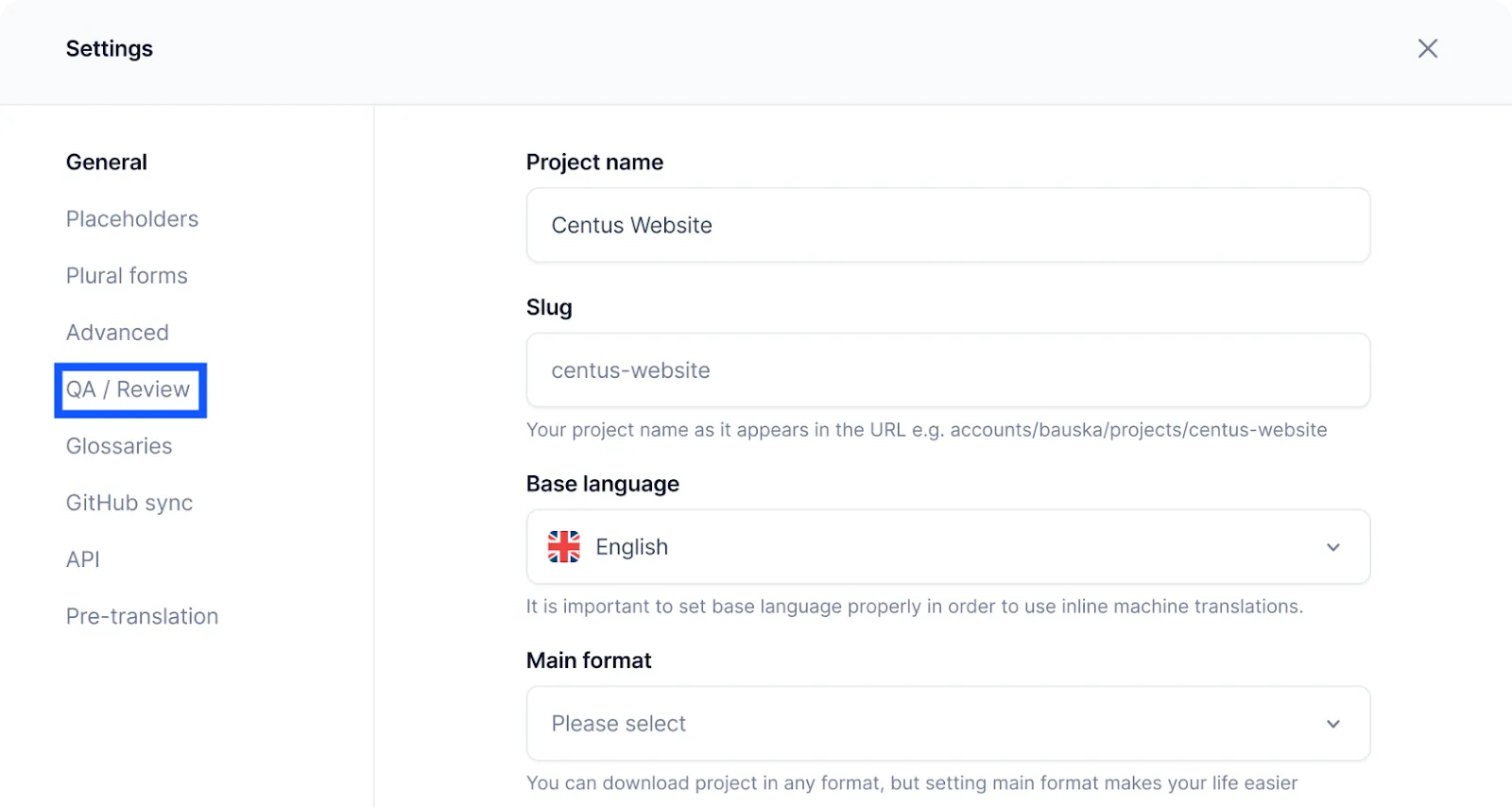
Después, hay que volver al Editor y revisar los errores detectados. La solución permite corregir los errores, guardar las cadenas traducidas o hacer clic en Ignore para cerrar las alertas.
Y por último, hay que ir a la sección Download para descargar los archivos XML traducidos. Los archivos se pueden descargar con el formato predeterminado o con una de las opciones de exportación disponibles. Así de sencillo.
Traducción de XML con el Bloc de notas
Los archivos XML se pueden traducir manualmente con el bloc de notas nativo del sistema. Es un proceso lento, pero se puede usar para traducir unos pocos archivos en una situación urgente. Para hacerlo, basta con seguir estos pasos:
- Abrir el archivo XML con el Bloc de notas
- Copiar el texto entre los elementos XML. En el siguiente ejemplo, copiar el texto entre las siguientes etiquetas: <name> </name>, <description></description>, <price></price>, y <currency></currency>
<catalogue>
<product id="1">
<name>Laptop</name>
<description>High-performance laptop for gaming and work</description>
<price>1200</price>
<currency>USD</currency>
</product>
<product id="2">
<name>Smartphone</name>
<description>Latest model with advanced features</description>
<price>800</price>
<currency>USD</currency>
</product>
</catalogue>
- Traducir el texto con un traductor como DeepL
- Pegar el contenido traducido en el archivo XML
- Guardar como un archivo nuevo
Traducción de XML con XML Notepad
XML Notepad es un editor XML gratuito y de código abierto desarrollado por Microsoft en 2006. Ofrece una interfaz de usuario sencilla e intuitiva para explorar y editar documentos XML.
En XML Notepad, los elementos aparecen automáticamente en su formato de etiquetas, separados del texto traducible. Para traducir un archivo XML, solo hay que seleccionar el texto y traducirlo con los siguientes pasos:
- Descargar e instalar XML Notepad
- Abrir el archivo en XML Notepad
- En el panel derecho, traducir el texto manualmente o pegar las traducciones de DeepL
- Hacer clic en Schema validation en la parte inferior para eliminar los errores de sintaxis
- Guardar como un archivo nuevo
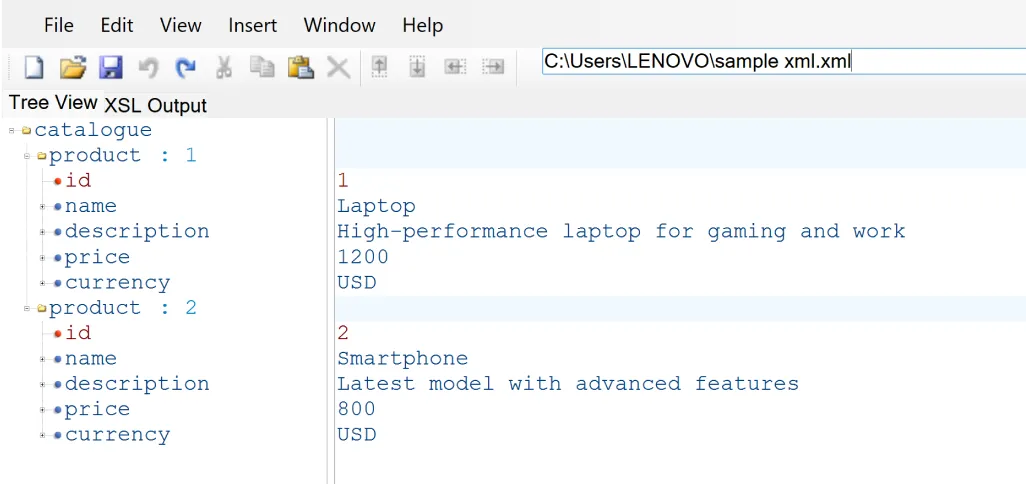
Traducción de XML con ChatGPT
ChatGPT ha mejorado mucho con los años. Las versiones de pago más recientes, como GPT4 o GPT4o de OpenAI, permiten el envío directo de documentos para su lectura y traducción a otro idioma. Pero los archivos XML son más complejos.
Para traducir cadenas XML en línea con ChatGPT, se puede usar esta solución alternativa:
- Copiar el contenido del archivo XML a ChatGPT o enviar el archivo directamente
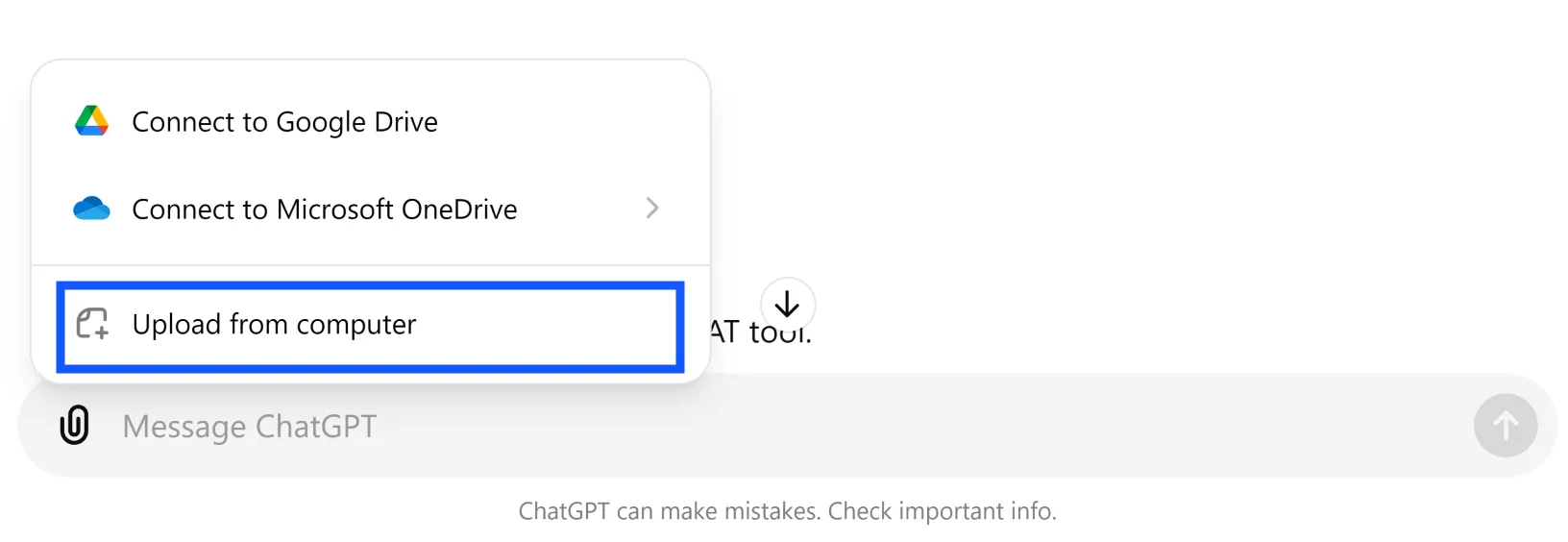
- Introducir el siguiente mensaje:
Translate the following text into [Target Language]
Preserve the original XML structure, leaving the tags like <title>, <description>, etc. untranslated.
[Paste content here]
En las versiones de pago de ChatGPT, se puede añadir lo siguiente:
Export the translated file as an XML file.
- Ejecutar la solicitud
- Copiar el contenido traducido o guardar el archivo exportado
Pese a su sencillez, este método tiene varios inconvenientes:
- Precisión y estructura limitadas: ChatGPT no está optimizado para la traducción de XML y los resultados pueden requerir una edición importante. Puede ser inexacto o incluso dejar sin traducir varios elementos XML.
- Seguridad de los datos: Si el archivo XML contiene información sensible, el uso de ChatGPT no es recomendable por los riesgos de seguridad de intercambiar datos con modelos extensos de lenguaje.
- Límites de tokens: Debido a los límites de tokens de entrada y de salida, podría ser necesario dividir en varias partes los archivos XML de gran tamaño.
Como vemos, ChatGPT es una buena solución para la traducción de XML, pero no es ideal para la traducción de XML profesional o a gran escala.
Cómo elegir el mejor traductor XML
La elección de un método de traducción de XML depende de las necesidades y los recursos del proyecto.
- En los proyectos pequeños, un editor de texto, ChatGPT o XML Notepad pueden ser suficientes.
- En los grandes proyectos profesionales en los que la precisión y la velocidad son clave, conviene usar una plataforma de gestión de localización, como Centus.
Centus permite traducir múltiples archivos XML al mismo tiempo y organizar revisiones manuales de expertos humanos. Los expertos pueden trabajar simultáneamente en varios archivos, lo que permite acelerar la entrega del proyecto.
Si le interesa Centus, le animamos a descubrir todos los detalles de nuestra herramienta de traducción de software ideal para desarrolladores.
Acceda a lo mejor de la semana
Al suscribirse, acepta que sus datos personales se gestionen de acuerdo con los términos de la Política de privacidad de Centus ->
Siga aprendiendo
26 min. de lectura
Guía de localización de software para desarrolladores
18 min. de lectura
Los 10 mejores traductores online: Gratuitos y profesionales
14 min. de lectura